1、在打开的手机QQ页面中选择要进行操作的好友或群聊;

2、这时在打开的聊天窗口中,我们在想要截图的位置长按该位置的聊天内容;

3、我们这时就会在聊天内容上方看到功能选项,我们选择该选项条后边的箭头;

4、这时找到截图字样选项并点击选择;

5、我们这时可以看到页面上显示处截图的区域;

6、我们如果想要继续扩大截图区域则向下继续点击下个内容即可;
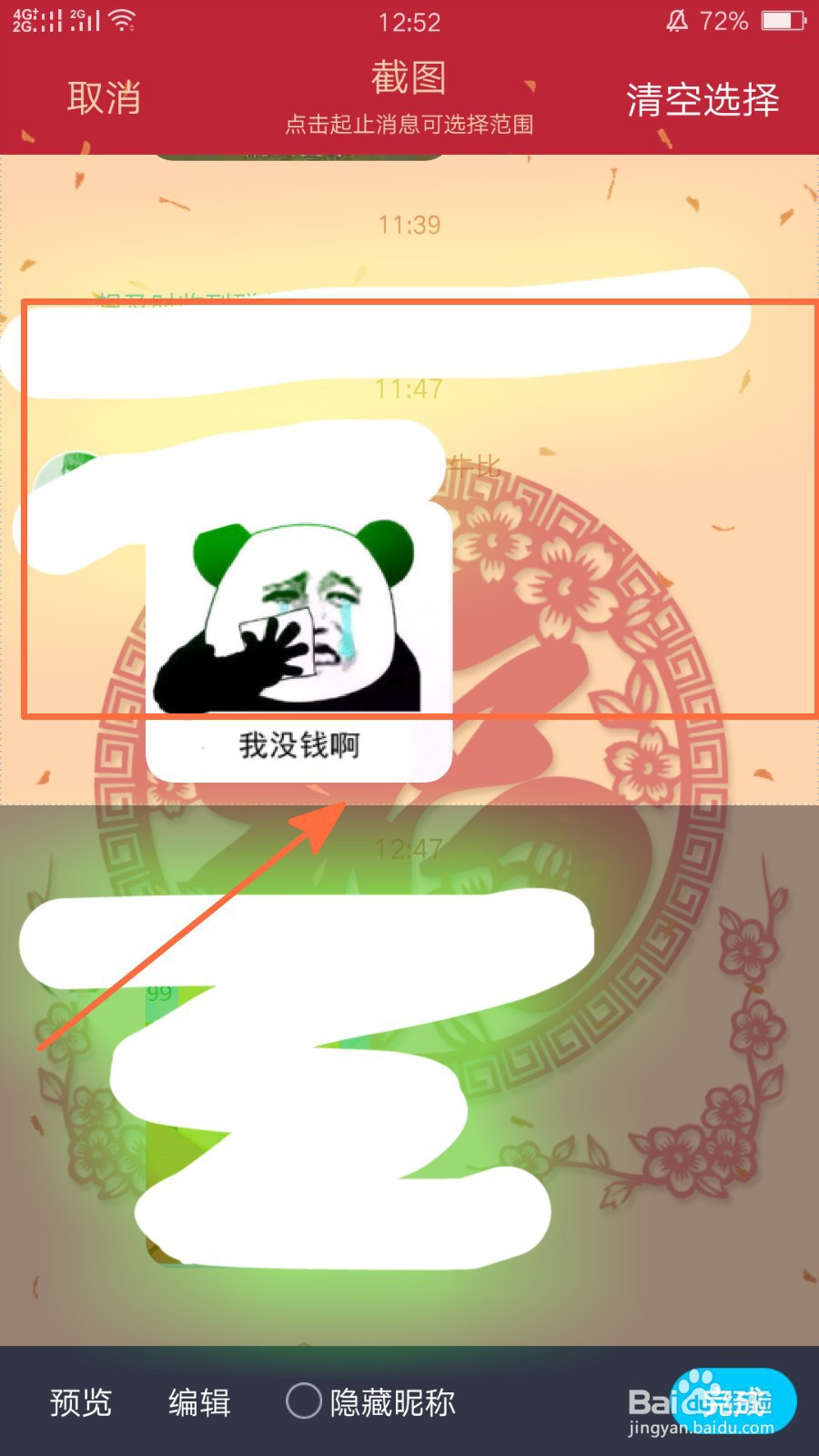
7、当我们选择好截图内容后点击页面下方的完成按键即可进行截图;
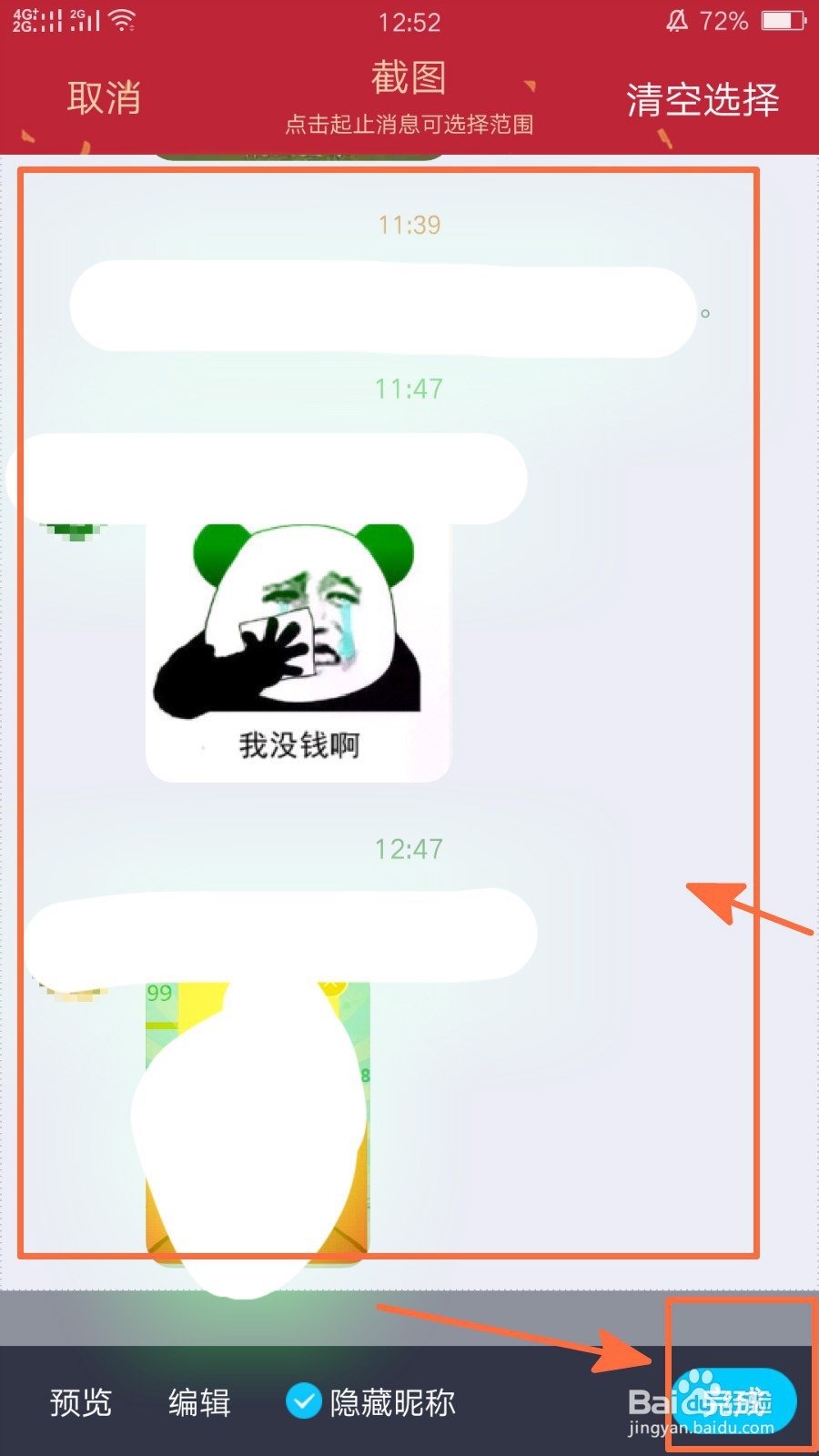
8、接着会在页面下方看到截图后的选择,点击保存到手机;

9、最后,我们即可在页面上方看到已保存到系统相册的提示字样。
